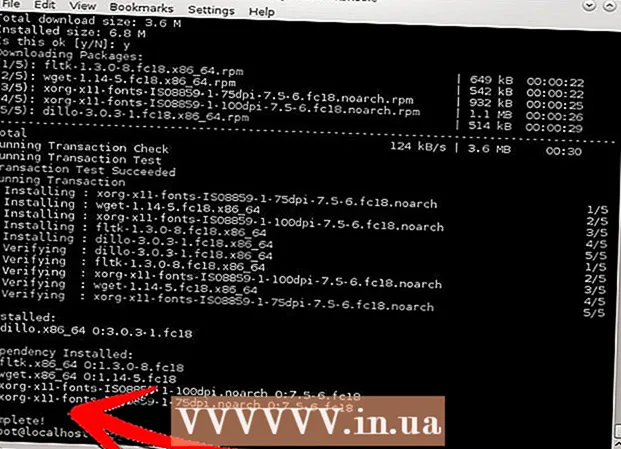Συγγραφέας:
Lewis Jackson
Ημερομηνία Δημιουργίας:
11 Ενδέχεται 2021
Ημερομηνία Ενημέρωσης:
1 Ιούλιος 2024
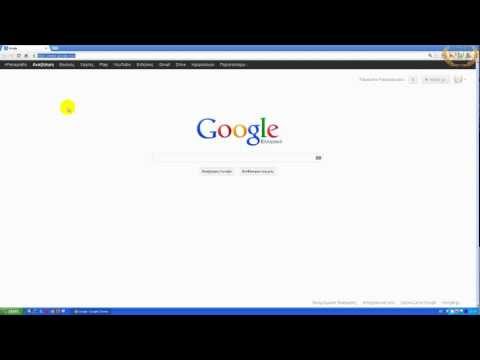
Περιεχόμενο
Η τακτική αλλαγή του κωδικού πρόσβασης του email σας μπορεί να συμβάλει στην προστασία του λογαριασμού σας από χάκερ και άλλα σχέδια κλοπής ταυτότητας. Όταν αλλάζετε τον κωδικό πρόσβασής σας, πρέπει να σκεφτείτε έναν νέο κωδικό πρόσβασης που να είναι ισχυρός και διαφορετικός από τους κωδικούς πρόσβασης άλλων διαδικτυακών λογαριασμών, ο οποίος πρέπει να έχει τουλάχιστον 8 χαρακτήρες, συμπεριλαμβανομένων γραμμάτων, αριθμών και ειδικών χαρακτήρων. Για να κάνετε ακόμη πιο δύσκολο να μαντέψετε τον κωδικό πρόσβασής σας, μην ορίσετε έναν κωδικό πρόσβασης που περιέχει προσωπικά στοιχεία που συνήθως μοιράζεστε με άλλους, όπως την ημερομηνία γέννησής σας, τον αριθμό τηλεφώνου, το όνομα του κατοικίδιου ή του παιδιού σας.
Βήματα
Μέθοδος 1 από 3: Αλλαγή κωδικού πρόσβασης Gmail
Συνδεθείτε στον ιστότοπο του Gmail με τον λογαριασμό σας στο Gmail. Δεν μπορείτε να αλλάξετε τον κωδικό πρόσβασής σας στο Gmail χρησιμοποιώντας την εφαρμογή για κινητά.
- Εάν προσπαθείτε να ανακτήσετε (επαναφέρετε) τον κωδικό πρόσβασής σας επειδή δεν μπορείτε να συνδεθείτε στον λογαριασμό σας, κάντε κλικ εδώ.

Κάντε κλικ στο κουμπί με το γρανάζι και επιλέξτε "Ρυθμίσεις".
Κάντε κλικ στην καρτέλα "Λογαριασμοί και εισαγωγή".

Κάντε κλικ στο σύνδεσμο "Αλλαγή κωδικού πρόσβασης".
Εισαγάγετε τον τρέχοντα κωδικό πρόσβασης και, στη συνέχεια, πληκτρολογήστε τον νέο κωδικό πρόσβασης. Πρέπει να πληκτρολογήσετε τον κωδικό πρόσβασης δύο φορές για να τον επιβεβαιώσετε.
- Μάθετε μόνοι σας πώς να δημιουργείτε ισχυρούς αλλά εύκολα να θυμάστε κωδικούς πρόσβασης.

Κάντε κλικ στην επιλογή "Αλλαγή κωδικού πρόσβασης" για να αποθηκεύσετε τον νέο κωδικό πρόσβασης.- Οι κωδικοί πρόσβασης Gmail είναι επίσης κωδικοί πρόσβασης για άλλα προϊόντα και υπηρεσίες Google, όπως το Drive, το YouTube και το Hangouts. Εάν είστε συνδεδεμένοι σε συγκεκριμένες υπηρεσίες Google, όπως στο κινητό σας τηλέφωνο, θα σας ζητηθεί να συνδεθείτε με έναν νέο κωδικό πρόσβασης.
Προσαρμόστε τις ρυθμίσεις του προγράμματος-πελάτη αλληλογραφίας (εάν χρειάζεται). Εάν χρησιμοποιείτε το Outlook ή άλλο πρόγραμμα-πελάτη ηλεκτρονικού ταχυδρομείου για τη διαχείριση του λογαριασμού σας στο Gmail, θα πρέπει να αλλάξετε τον κωδικό πρόσβασης στις ρυθμίσεις του λογαριασμού σας στο Outlook. Κάντε κλικ εδώ για αναλυτικές οδηγίες. διαφήμιση
Μέθοδος 2 από 3: Αλλάξτε το Yahoo! Ταχυδρομείο
Συνδεθείτε στο Yahoo! Αποστολή αλληλογραφίας στο Yahoo! τα δικα σου.
- Εάν προσπαθείτε να ανακτήσετε τον κωδικό πρόσβασής σας επειδή δεν μπορείτε να συνδεθείτε στον λογαριασμό σας, προσπαθήστε να τον επιλύσετε μόνοι σας.
Κάντε κλικ στο κουμπί με το γρανάζι και επιλέξτε "Πληροφορίες λογαριασμού".
Κάντε κλικ στην καρτέλα "Ασφάλεια λογαριασμού" στα αριστερά.
Κάντε κλικ στο "Αλλαγή κωδικού πρόσβασης".
Εισαγάγετε τον νέο κωδικό πρόσβασής σας. Πρέπει να πληκτρολογήσετε τον κωδικό πρόσβασης δύο φορές για επιβεβαίωση.
- Ανατρέξτε στο πώς να δημιουργήσετε έναν ισχυρό αλλά εύκολο να θυμάστε τον κωδικό πρόσβασης για τον εαυτό σας.
Κάντε κλικ στο "Συνέχεια" για να αποθηκεύσετε τον νέο κωδικό πρόσβασης.
- Κωδικός πρόσβασης Yahoo! Η αλληλογραφία είναι επίσης ο κωδικός πρόσβασης για άλλα Yahoo! περιλαμβάνει το Yahoo! Messenger και Yahoo! Χρηματοδότηση.
Αλλάξτε τις ρυθμίσεις του προγράμματος-πελάτη αλληλογραφίας (εάν είναι απαραίτητο). Εάν χρησιμοποιείτε το Outlook ή άλλο πρόγραμμα-πελάτη ηλεκτρονικού ταχυδρομείου για τη διαχείριση του λογαριασμού σας στο Yahoo!, πρέπει να αλλάξετε τον κωδικό πρόσβασης στις ρυθμίσεις του λογαριασμού σας στο Outlook. Κάντε κλικ εδώ για συγκεκριμένες οδηγίες. διαφήμιση
Μέθοδος 3 από 3: αλλαγή κωδικού πρόσβασης Outlook.com (Hotmail)
Συνδεθείτε στον ιστότοπο του Outlook.com με λογαριασμό Microsoft ή Hotmail. Το Outlook.com είναι το νέο όνομα για το Hotmail.
- Εάν δεν μπορείτε να συνδεθείτε στον λογαριασμό σας επειδή δεν μπορείτε να θυμηθείτε τον κωδικό πρόσβασής σας, κάντε κλικ εδώ.
Κάντε κλικ στο όνομα λογαριασμού στην επάνω δεξιά γωνία. Συνήθως αυτό θα είναι το πραγματικό σας όνομα.
Επιλέξτε "Ρυθμίσεις λογαριασμού". Θα σας ζητηθεί να πληκτρολογήσετε ξανά τον κωδικό πρόσβασής σας.
Κάντε κλικ στον σύνδεσμο "Αλλαγή κωδικού πρόσβασης" στην ενότητα "Ασφάλεια και απόρρητο".
Επιλέξτε ανάμεσα στις επιλογές για λήψη "κωδικού" (κωδικός).
- Μελετήστε μόνοι σας πώς να δημιουργήσετε ισχυρούς αλλά εύκολα να θυμάστε κωδικούς πρόσβασης.
Κάντε κλικ στο "αποστολή κωδικού".
- Ο κωδικός πρόσβασης του Outlook.com είναι επίσης ο κωδικός πρόσβασης για άλλα προϊόντα που σχετίζονται με αυτόν τον λογαριασμό Microsoft. Συμπεριλαμβάνονται τα Windows 8, το Xbox Live, το Skype και άλλα.
Προσαρμόστε τις ρυθμίσεις του προγράμματος-πελάτη αλληλογραφίας (εάν είναι απαραίτητο). Εάν χρησιμοποιείτε το Outlook ή άλλο πρόγραμμα-πελάτη ηλεκτρονικού ταχυδρομείου για τη διαχείριση του λογαριασμού σας στο Outlook.com, θα πρέπει να αλλάξετε τον κωδικό πρόσβασής σας στις ρυθμίσεις του λογαριασμού σας στο Outlook. Κάντε κλικ εδώ για συγκεκριμένες οδηγίες. διαφήμιση
Συμβουλή
- Εάν ο λογαριασμός email ή η εφαρμογή σας δεν αναφέρεται σε αυτό το άρθρο, μεταβείτε στις ρυθμίσεις του λογαριασμού email σας για να αλλάξετε τον κωδικό πρόσβασής σας. Εάν δεν μπορείτε να βρείτε μέρος για να αλλάξετε τον κωδικό πρόσβασης του λογαριασμού email σας, επικοινωνήστε με τον πάροχο email σας για περαιτέρω οδηγίες.
- Για περισσότερες λεπτομέρειες σχετικά με τον τρόπο αλλαγής ενός κωδικού πρόσβασης email στην εργασία ή το σχολείο, επικοινωνήστε με τον πάροχο του δικτύου σας.